电脑如何查看出厂日期 如何在Win10系统中查看电脑的出厂日期
更新时间:2023-11-20 09:56:40作者:xtliu
电脑如何查看出厂日期,如何在Win10系统中查看电脑的出厂日期?对于许多电脑用户来说,了解电脑的出厂日期是一个重要的信息,它可以帮助我们判断电脑的使用年限以及性能,在Win10系统中,查看电脑的出厂日期并不复杂,只需几个简单的步骤即可轻松完成。本文将介绍如何使用Win10系统查看电脑的出厂日期,并提供详细的操作指南,让您快速了解电脑的历史。无论您是新手还是有一定电脑使用经验的用户,都能轻松掌握这项技巧,让您更好地了解自己的电脑。
具体方法:
1.打开开始菜单,点击windows系统,运行。
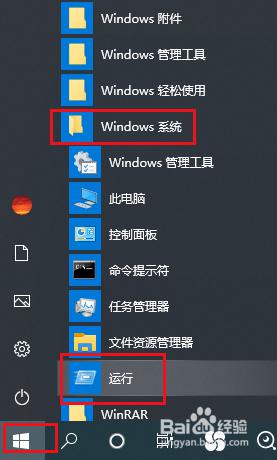
2.弹出对话框,输入cmd,点击确定。
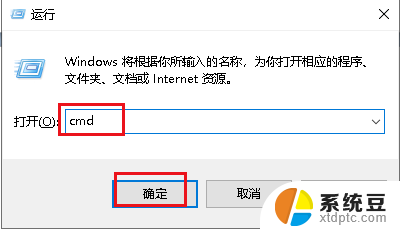
3.弹出对话框,输入WMIC BIOS get releasedate回车。
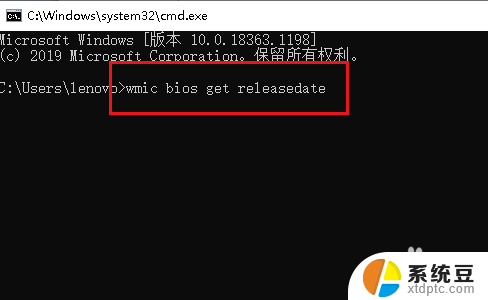
4.回车之后,下一条出现电脑的出厂日期。这台电脑的出厂日期为2019年11月27日。
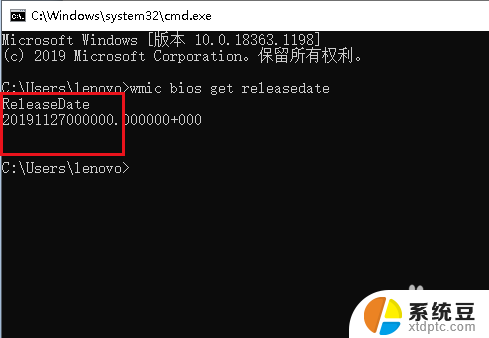
5.我们还可以在开始菜单上右击。
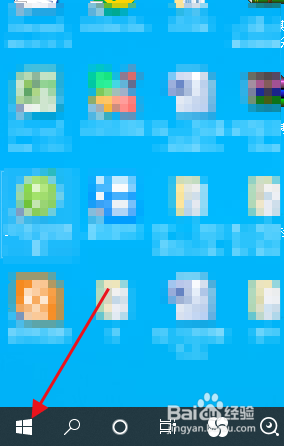
6.点击windows powershell(管理员)。
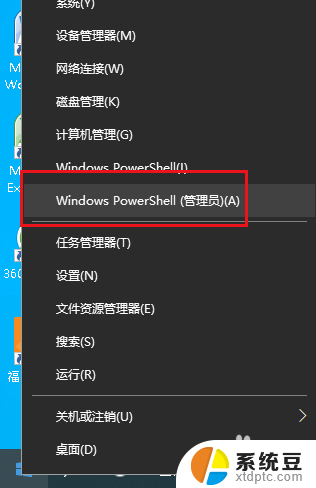
7.弹出对话框,还是输入WMIC BIOS get releasedate。
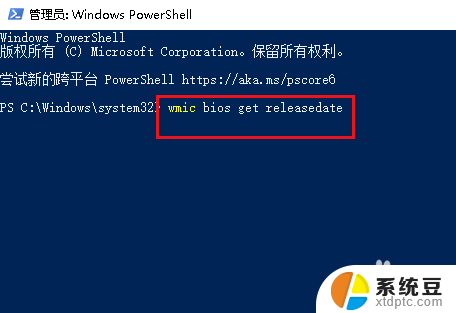
8.回车之后,也可以到电脑的出厂日期。
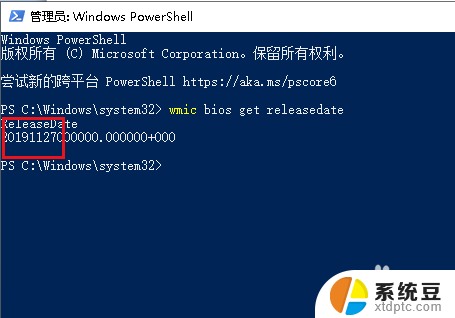
这就是电脑如何查看出厂日期的全部内容,如果您遇到了这种情况,可以按照小编提供的方法解决,希望能帮助到大家。
电脑如何查看出厂日期 如何在Win10系统中查看电脑的出厂日期相关教程
- 查看win10激活日期 win10教育版激活日期查看方法
- win10开机时间查询 Win10如何查看电脑的开机时间和日期
- win10查看电脑日志 Win10系统日志查看方法
- 查询电脑开关机日志 如何在win10系统中查看电脑的开关机日志
- 在windows中如何设置系统日期? Win10系统怎么修改时间和日期
- 电脑如何按日期搜索文件 Win10如何按日期范围搜索文件
- windows开机日志 如何在win10系统电脑上查找开关机日志文件
- w10电脑如何查看wifi密码 win10系统如何查看保存的WiFi密码
- win10怎么查看电脑wifi密码 Win10系统如何查看已保存的WiFi密码
- 激活win10时间在哪里看 win10 激活到期时间如何查看
- windows开机很慢 win10开机破8秒的实用技巧
- 如何将软件设置成开机自动启动 Win10如何设置开机自动打开指定应用
- 为什么设不了锁屏壁纸 Win10系统锁屏壁纸无法修改怎么处理
- win10忘了开机密码怎么进系统 Win10忘记密码怎么办
- win10怎样连接手机 Windows10 系统手机连接电脑教程
- 笔记本连上显示器没反应 win10笔记本电脑连接显示器黑屏
win10系统教程推荐
- 1 windows开机很慢 win10开机破8秒的实用技巧
- 2 如何恢复桌面设置 win10怎样恢复电脑桌面默认图标
- 3 电脑桌面不能显示全部界面 win10屏幕显示不全如何解决
- 4 笔记本连投影仪没有声音怎么调 win10笔记本投影投影仪没有声音怎么解决
- 5 win10笔记本如何投影 笔记本投屏教程
- 6 win10查找隐藏文件夹 Win10隐藏文件查看方法
- 7 电脑自动开机在哪里设置方法 Win10设置每天定时自动开机
- 8 windows10找不到win7打印机 Win10系统电脑如何设置共享Win7主机的打印机
- 9 windows图标不显示 Win10任务栏图标不显示怎么办
- 10 win10总显示激活windows 屏幕右下角显示激活Windows 10的解决方法